Wstęp
Dla wielu osób Dokumenty Google stały się popularnym oprogramowaniem internetowym do edycji i przechowywania dokumentów online. Usługa została uruchomiona w 2006 roku z myślą o ogromnym projekcie i wydaje się, że przez lata działała dobrze dla Google.
Dokumenty Google nieustannie dodają nowe funkcje, a jeśli jesteś osobą, która używa Dokumentów do obsługi poufnych dokumentów, nowa funkcja może się przydać. Mówimy o znakach wodnych, a oto, co nowego w Dokumentach Google, jeśli chodzi o nie! Zacznijmy tą imprezę.
Jak w Dokumentach Google umieścić tekstowe znaki wodne
Poniżej opisano, jak dodawać tekstowe znaki wodne podczas aktualizowania dokumentu w Dokumentach Google. Aby ułatwić procedurę, postępuj zgodnie z poniższymi instrukcjami.
Otwórz Dokumenty Google i wybierz dokument, do którego chcesz dodać tekstowy znak wodny. Teraz u góry paska narzędzi wybierz „Wstaw”.
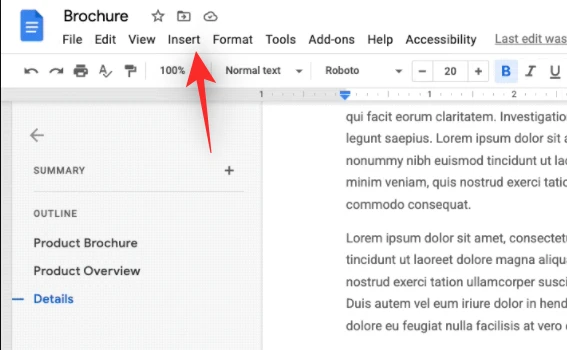
Wybierz „Znak wodny” z menu rozwijanego.
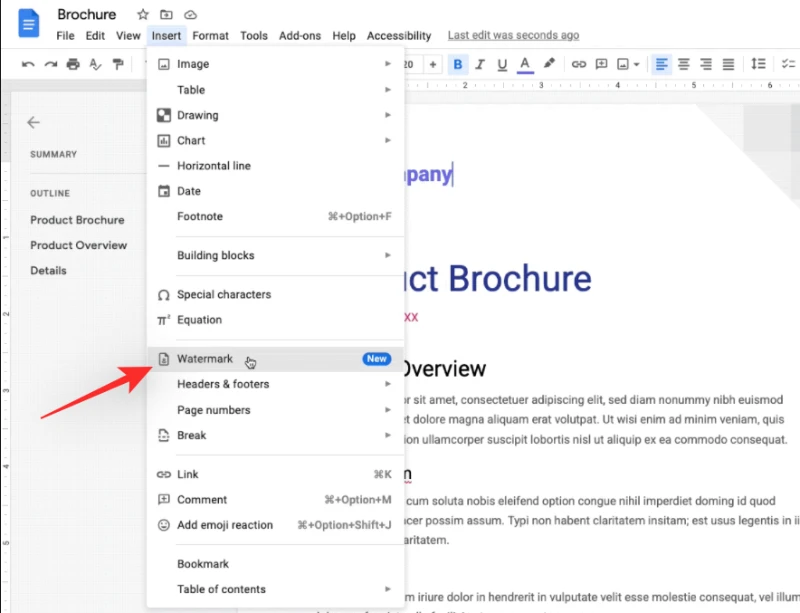
Teraz u góry menu po prawej stronie wybierz „Tekst”.
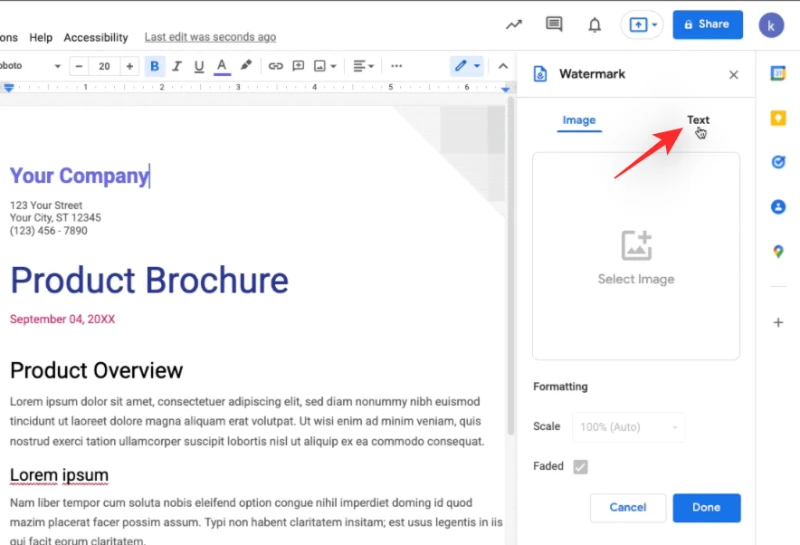
Umieść tutaj sformułowanie, którego chcesz użyć jako znaku wodnego. W poniższej próbce jako znaku wodnego użyto słowa „Szkic”.
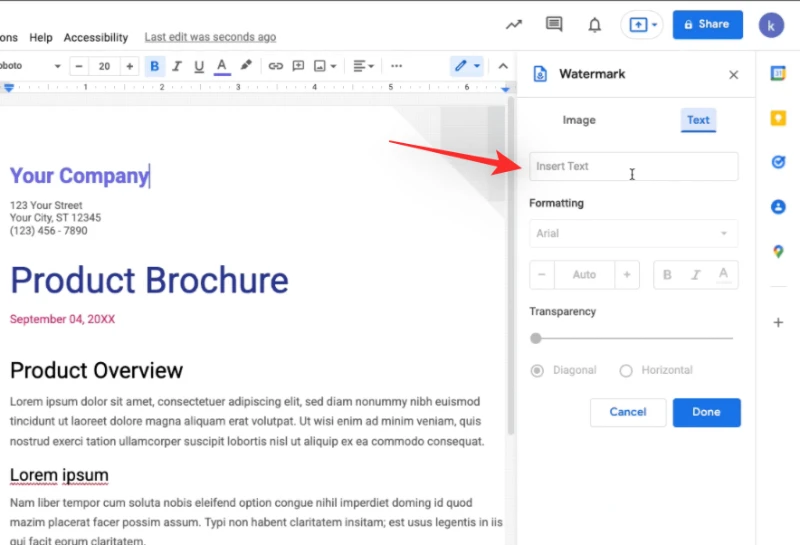
Wybierz czcionkę i, jeśli to konieczne, sformatuj tekst jako pogrubiony, kursywę lub podkreślony.
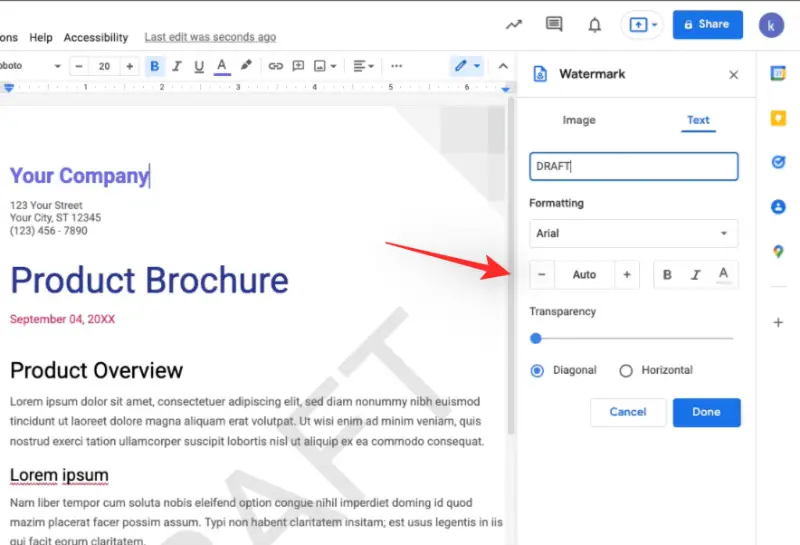
Za pomocą suwaka na dole dostosuj przezroczystość do swoich upodobań.
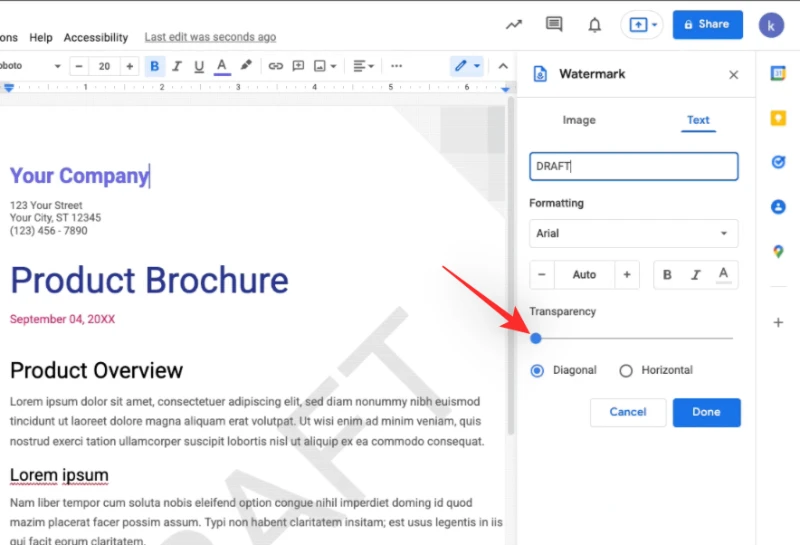
W czasie rzeczywistym powinien być widoczny podgląd znaku wodnego w dokumencie. Na koniec wybierz jedną z poniższych opcji orientacji i umieszczenia znaku wodnego na papierze.
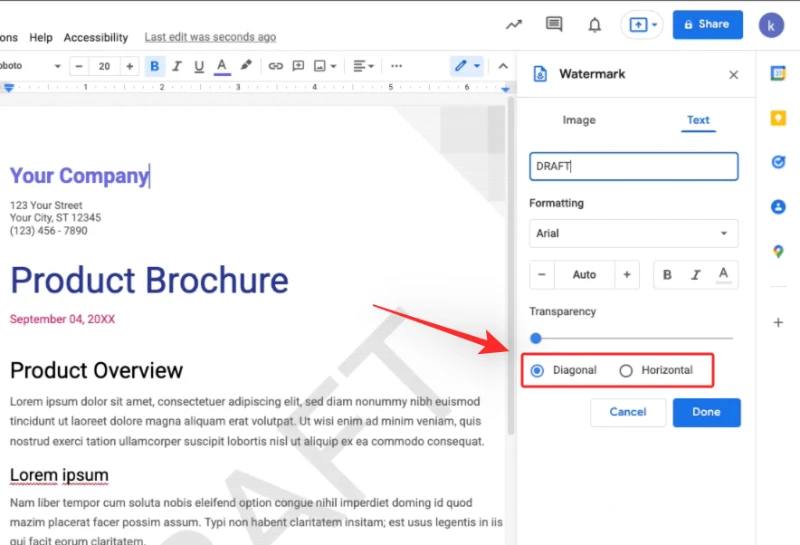
- Poziomy
- Przekątna
Gdy będziesz zadowolony ze znaku wodnego, kliknij „Gotowe”, aby go zastosować.
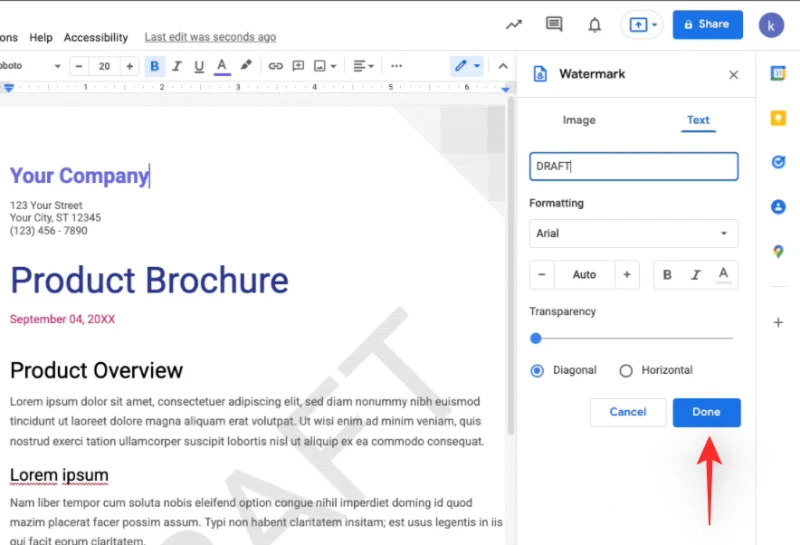
To wszystko! Twój dokument będzie teraz zawierał tekstowy znak wodny.
Jak mogę pozbyć się tekstowego znaku wodnego w Dokumentach Google?
W Dokumentach Google istnieją dwie opcje usuwania nałożonego znaku wodnego. Z poniższej listy wybierz część, która najlepiej odpowiada Twoim obecnym potrzebom i wymaganiom.
Metoda #1: Skorzystaj z paska narzędzi
Otwórz dokument, z którego chcesz usunąć znak wodny, i wybierz „Wstaw” z górnego menu.

Wybierz „Znak wodny” z menu rozwijanego.
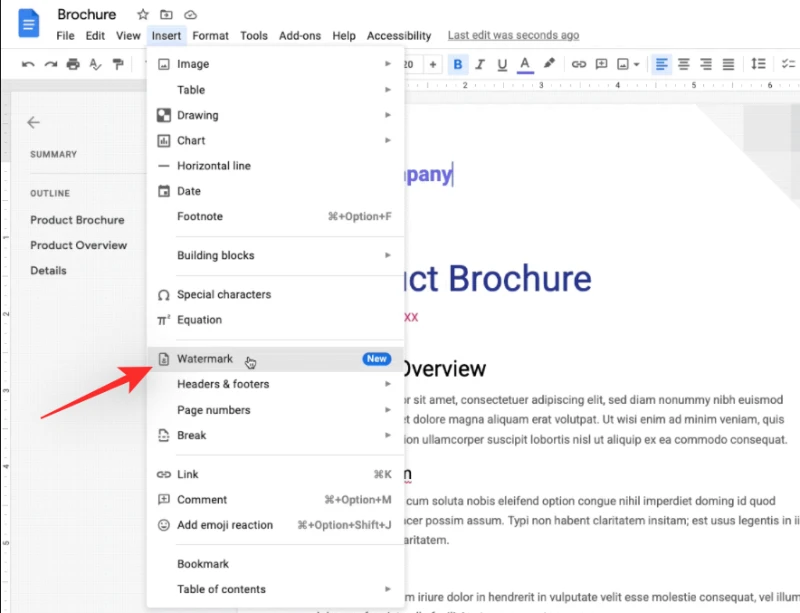
Na koniec na dole kliknij „Usuń znak wodny”.
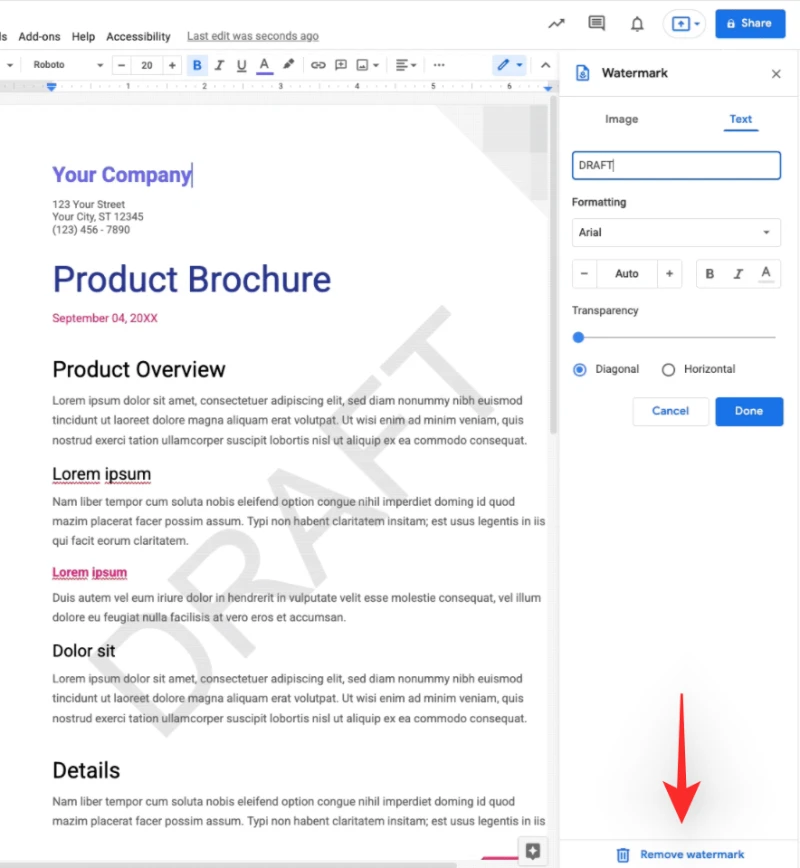
Znak wodny nie powinien być już widoczny w dokumencie.
Metoda #02: Kliknij prawym przyciskiem myszy dokument, do którego zastosowano tekstowy znak wodny, i otwórz go.
Teraz kliknij prawym przyciskiem myszy znak wodny w tle i wybierz „Wybierz znak wodny”.
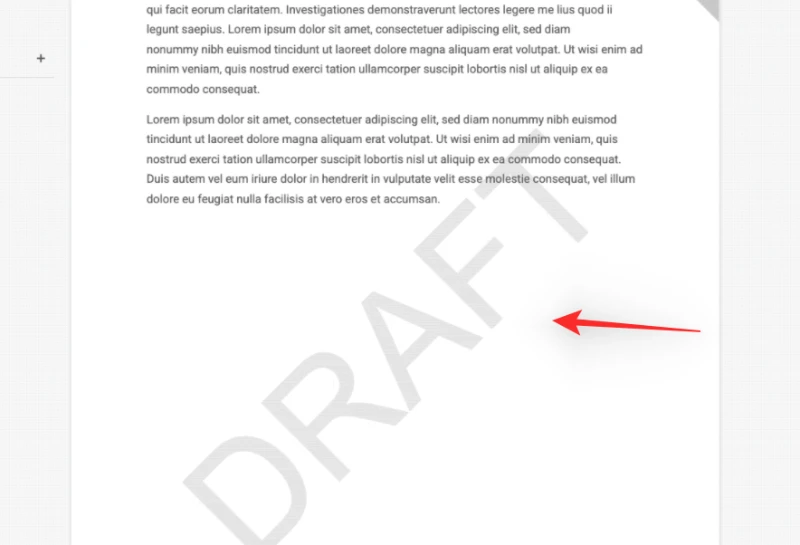
Teraz wybierz „Edytuj znak wodny” z menu rozwijanego. Na koniec w prawym dolnym rogu kliknij „Usuń znak wodny”.
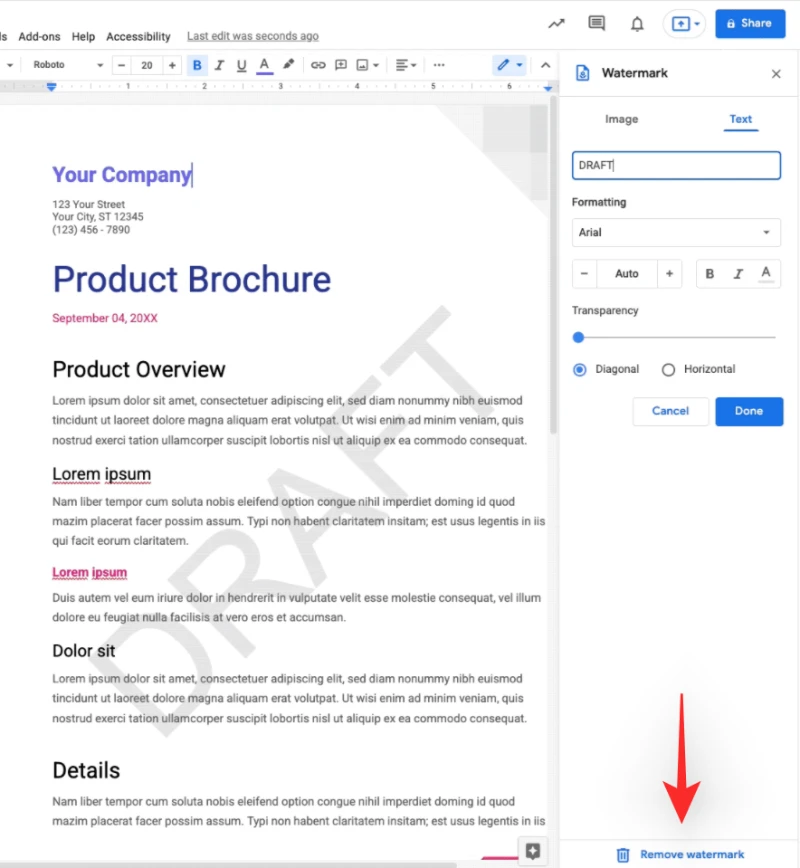
To wszystko! Znak wodny twojego dokumentu powinien teraz zniknąć.
Dlaczego nie mogę znaleźć opcji tekstowego znaku wodnego?
W przypadku domeny szybkiego wydania tekstowy znak wodny jest obecnie na wczesnym etapie wdrażania. Klienci Google Workspace, którzy zdecydowali się na otrzymywanie aktualizacji produktów i funkcji przed innymi, mogą uzyskać dostęp do domen Rapid Release. Jeśli masz konto w obszarze roboczym, możesz poprosić administratora o zezwolenie na tekstowe znaki wodne, aby od razu zacząć z nich korzystać.
Jeśli nie jesteś członkiem Workspace lub nie możesz dołączyć do domeny szybkiej wersji, funkcja będzie dostępna w Dokumentach Google od 14 lutego. Wtedy ta funkcja będzie dostępna w domenach zaplanowanych i wydań ogólnych.
Co się dzieje po załadowaniu dokumentu Word do Dokumentów Google
Jeśli chodzi o znaki wodne, Dokumenty Google obsługują teraz dokumenty Word. Niezależnie od tego, czy importujesz dokument Word, czy eksportujesz plik Word, Dokumenty Google zachowają Twój znak wodny, niezależnie od tego, czy jest to tekst, czy obraz. Firma Google metodycznie wdraża tę funkcję, aby zapewnić, że użytkownicy programu Microsoft Word nie będą mieli problemów z przechodzeniem do Dokumentów Google, tymczasowo lub na stałe.
Często zadawane pytania
Ponieważ tekstowe znaki wodne to stosunkowo nowa funkcja w Dokumentach Google, oto kilka często zadawanych pytań na początek. Zacznijmy tą imprezę.
Co się dzieje, gdy stosujesz tekstowy znak wodny?
Ogromny obraz wybranego słowa jest dodawany do każdej strony dokumentu jako tło, gdy dodajesz tekstowy znak wodny. Można to następnie wykorzystać do wskazania wersji roboczych lub poufnych dokumentów, które mają zostać rozesłane do dużej liczby osób, ale nie są jeszcze kompletne lub mogą wymagać przyszłych poprawek. Znaków wodnych można również używać do identyfikowania prywatnych dokumentów, które powinny być udostępniane tylko małej grupie osób.
Każda strona ma znak wodny, który możesz wyświetlić nad lub pod tekstem, jeśli użyjesz obrazu. W przypadku tekstowego znaku wodnego możesz między innymi zmienić przezroczystość i sformatować czcionkę.
Czy znak wodny będzie mógł zostać usunięty przez innych użytkowników?
Tak, jeśli mają uprawnienia do edycji i postanowią otworzyć dokument w Dokumentach Google, mogą usunąć znak wodny, który do niego zastosowałeś. Pamiętaj o tym, udostępniając dokumenty i przyznając innym uprawnienia do edycji.
Czy bezpiecznie jest rozprowadzać wrażliwe papiery ze znakiem wodnym?
Znaki wodne nie są niezawodnym sposobem na całkowite zabezpieczenie poufnych danych, ale należy o tym pamiętać. Nadal pozwalają na plagiatowanie treści i istnieją dostępne techniki usuwania znaków wodnych z dokumentów. W rezultacie należy łączyć znaki wodne z innymi elementami chroniącymi prywatność, aby odpowiednio chronić dokumenty zgodnie z zamierzeniami.
Mamy nadzieję, że w tym artykule pokazano, jak w prosty sposób zastosować tekstowe i graficzne znaki wodne w Dokumentach Google. Jeśli napotkasz jakiekolwiek problemy lub masz dalsze pytania, daj nam znać w obszarze komentarzy poniżej.

